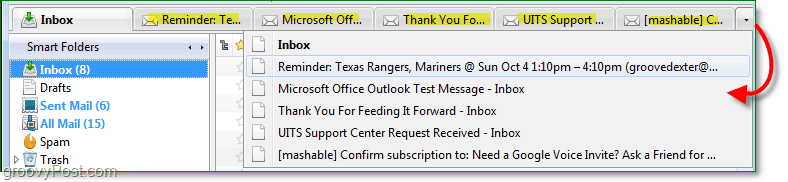Viimeksi päivitetty

Haluatko välittömän toistokokemuksen soittolistojesi kappaleista? Tässä on katsaus Spotifyn ristihäivytykseen pöytäkoneilla ja mobiililaitteilla.
Spotify tarjoaa useita tapoja hallita musiikkikokemustasi. Yksi parhaista on crossfade, jonka avulla voit toistaa kappaleita peräkkäin ilman taukoa niiden välillä.
Yleensä koko albumia kuunneltaessa tuottajat sisällyttävät automaattisen ristihäivytyksen kappaleiden välillä. Jos olet kuitenkin luonut soittolistoja, voit mieluummin yhdistää yhden kappaleen toiseen, jotta toistokokemus olisi aukoton.
Tämä ristihäivytysominaisuus ei ole oletuksena käytössä, mutta näytämme sinulle, kuinka ristihäivytys tapahtuu Spotifyssa alla olevien ohjeiden avulla.
Crossfade Spotify Desktopissa
Voit ottaa ristihäivytysominaisuuden käyttöön sekä työpöydälläsi että mobiililaitteillasi.
Ota ristihäivytys käyttöön Spotify-työpöytäsovelluksessa seuraavasti:
- Käynnistä Spotify-sovellus työpöydälläsi ja napsauta alanuoli tilisi nimen vieressä.
- Valitse valikosta asetukset.
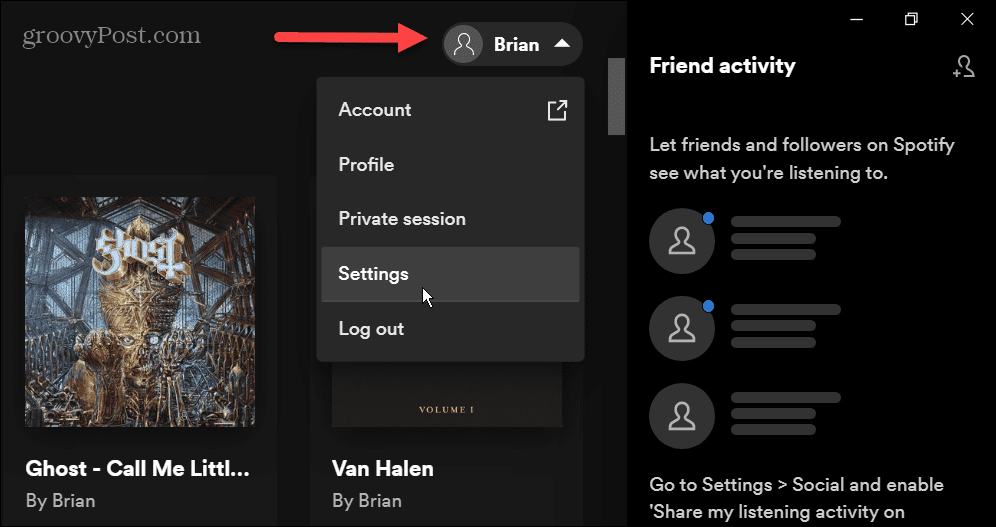
- Vieritä alas kohtaan asetukset valikko ja napsauta Näytä lisäasetukset.
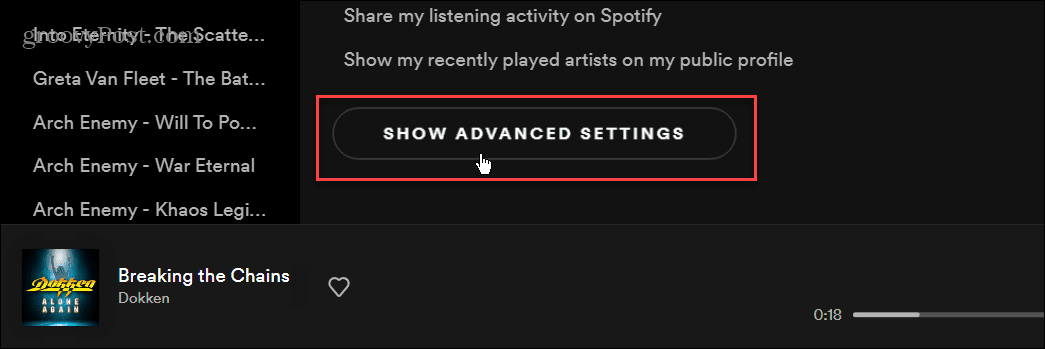
- Napsauta seuraavaksi vieressä olevaa kytkintä Crossfade kappaleita alla Toisto -osio ottaaksesi ominaisuuden käyttöön.
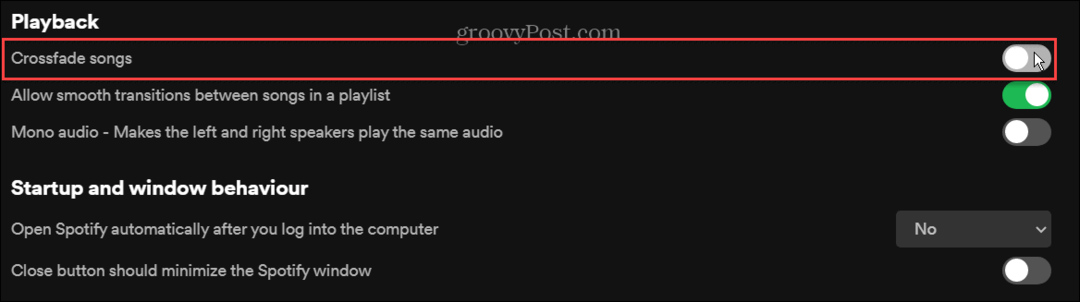
- Nyt kun Crossfade-ominaisuus on käytössä, voit säätää kahden raidan ristihäivytystä säätämällä liukusäädintä. Voit valita minkä tahansa arvon väliltä 0-12 sekuntia.
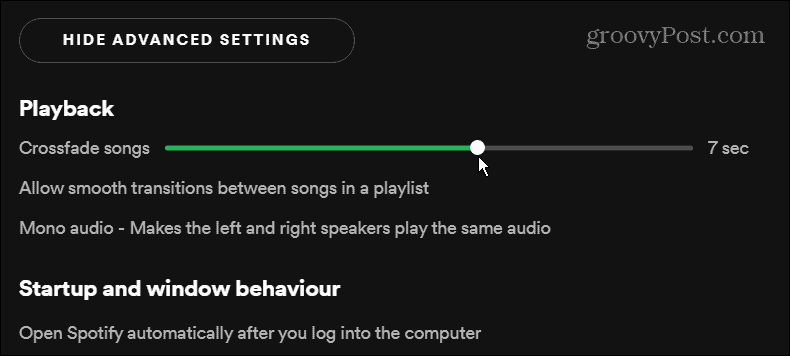
Täydellisiä puitteita tälle ei ole, koska jokaisen maku vaihtelee. Voit valita yrityksen ja erehdyksen lähestymistavan eri asetuksilla. Jos et halua enää ristiin häivyttää, kytke se pois päältä kääntämällä kytkintä.
Crossfade Spotify Mobilessa
Spotify mahdollistaa myös puhelimen tai tabletin musiikkikappaleiden ristihäivytyksen.
Häivytä Spotifyn mobiiliversiossa seuraavasti:
- Käynnistä Spotify-sovellus puhelimessasi tai tabletissasi ja napauta asetukset (rataskuvake) yläreunassa.
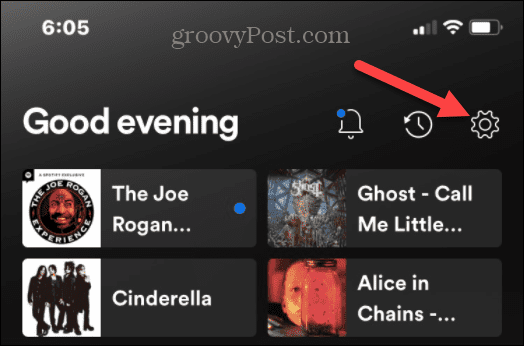
- Pyyhkäise alas ja napauta Toisto Asetukset-valikosta.
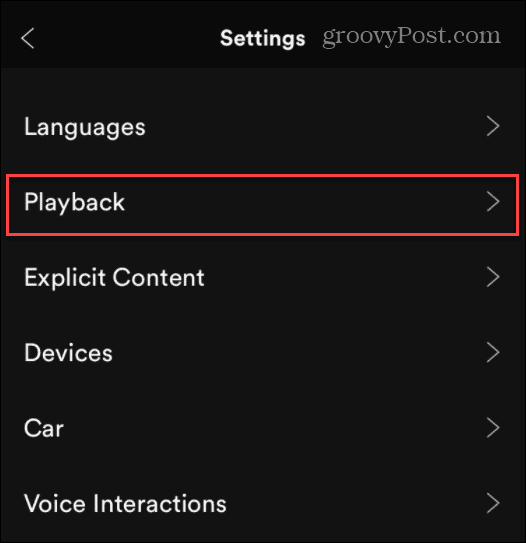
- Napauta Crossfade liukusäädin ja säädä se nollan ja 12 sekunnin välillä.
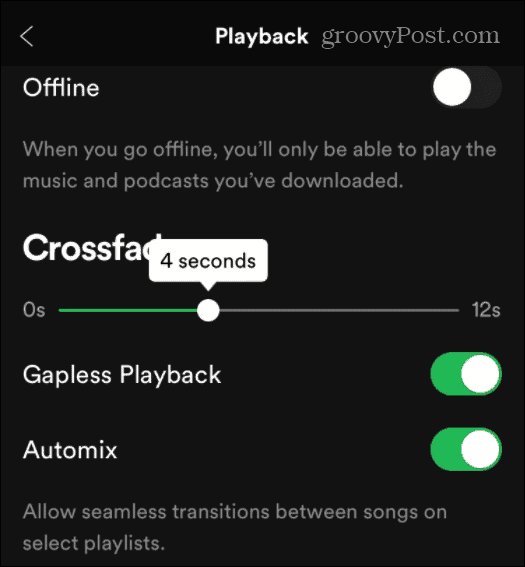
Musiikin toisto Spotifyssa
Et ehkä aina halua raitojen välitöntä toistoa, joten voit sammuttaa sen, kun et pidä siitä. Se on ensisijainen asetus, joten sinun on kokeiltava crossfade-asetuksia saadaksesi sen haluamallasi tavalla.
Tietenkin on olemassa useita muita vaihtoehtoja musiikin toistoon, kuten tehdä Spotifysta äänekkäämpää. Se ei myöskään ole vain suoratoistoa varten; sinä pystyt toista omia musiikkitiedostojasi Spotifyssa, joka sopii erinomaisesti offline-käyttöön. Voit myös muuttaa Spotify-soittolistan kuvia ja siirtää soittolistat uudelle tilille.
Mikään ei kuitenkaan ole täydellistä, ja joskus Spotify alkaa toimia. Siinä tapauksessa haluat korjaa se, kun Spotify pysähtyy. Tai jos käy ilmi, että Spotify ei tarjoa tarvitsemaasi, voit tehdä sen poista Spotify-tilisi.
Kuinka löytää Windows 11 -tuoteavain
Jos sinun on siirrettävä Windows 11 -tuoteavain tai vain tehtävä käyttöjärjestelmän puhdas asennus,...
Google Chromen välimuistin, evästeiden ja selaushistorian tyhjentäminen
Chrome tallentaa selaushistoriasi, välimuistisi ja evästeet erinomaisesti, jotta se optimoi selaimesi suorituskyvyn verkossa. Hänen tapansa...
Myymälähintojen vastaavuus: Kuinka saada verkkohinnat kaupassa tehdessäsi ostoksia
Myymälästä ostaminen ei tarkoita, että sinun pitäisi maksaa korkeampia hintoja. Hintavastaavuustakuiden ansiosta saat verkkoalennuksia tehdessäsi ostoksia...
Disney Plus -tilauksen lahjoittaminen digitaalisella lahjakortilla
Jos olet nauttinut Disney Plus -palvelusta ja haluat jakaa sen muiden kanssa, näin voit ostaa Disney+ Gift -tilauksen...